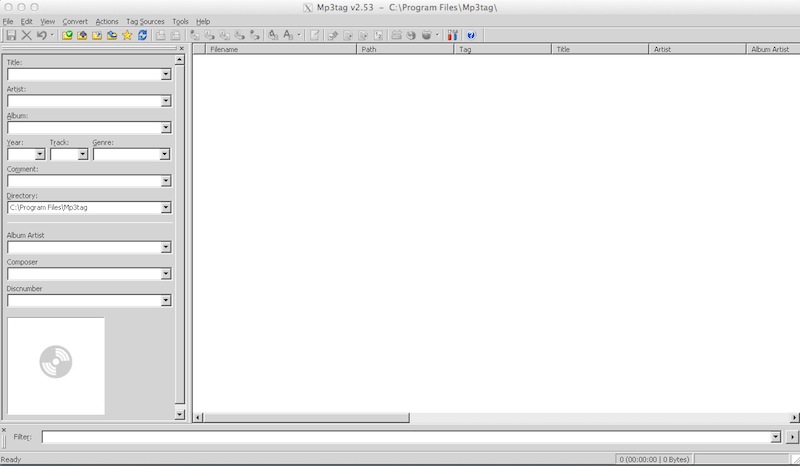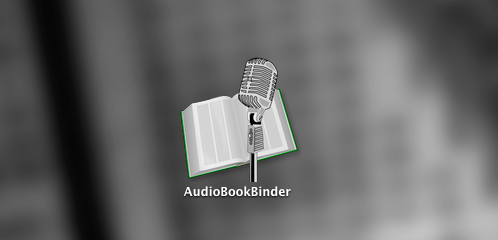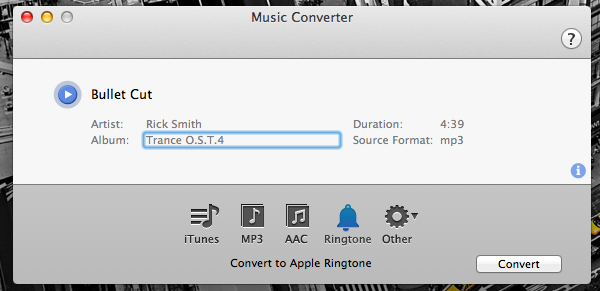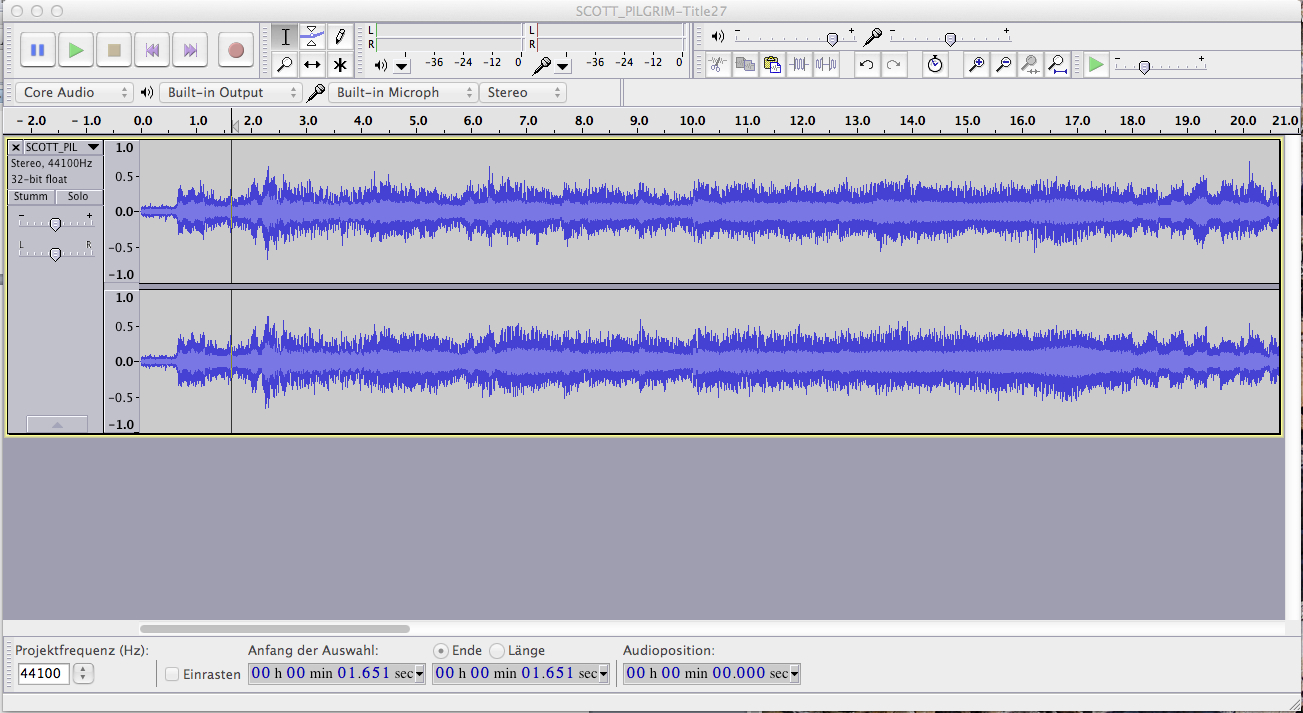Wer sich die Tags nicht von iTunes vorschreiben lassen möchte oder Änderungen an bestehenden Tags fest in eine MP3-Datei schreiben möchte, ist auf eine extra Software angewiesen. Denn wer die Informationen in iTunes verändert, wird merken, das Coverbilder oder andere Tags nicht immer übernommen werden, wenn die Datei in einem anderen Player abgespielt wird. Auf dem PC ist MP3Tag meine erste Wahl gewesen, aber die Mac Version wollte bei mir nicht laufen. Als Ersatz stelle ich nun Tagr vor.
Als praktisches Beispiel, wie die Software funktioniert, nutze ich das Ergebnis eines anderen Artikels (DVD zu MP3 konvertieren auf dem Mac). Denn die fertigen MP3s haben noch keine Tags nach dem Speichern eingetragen und sind daher eine ideale Spielwiese.
Schritt-für-Schritt-Anleitung: MP3s taggen
So sieht unsere unbehandelte MP3 Datei aus:

- Die MP3-Datei ins Programm laden: Per Drag’n’Drop können die MP3s zugefügt werden, alternativ auch klassisch über File => Add Songs (Tastenkürzel CMD und +)
- Links können wir für unsere unbehandelte Datei nun die für uns wichtigen Werte eintragen:
- Nun fehlt noch das Coverbild, welches wir entweder selber aus dem Netz laden können (ich empfehle eine Mindestgröße von 500 x 500 Pixeln, lieber sogar 600 x 600 Pixel, wenn bspw. die Cover auf dem Tablet oder Rechner dargestellt werden) oder bei Amazon mittels der Software suchen können. Hier zeigt sich der Nachteil von Tagr, denn er gibt einfach Artist und Album in die Amazon Suchmaske ein. Dies sorgt nicht immer für Ergebnisse, da ist MP3Tag auf dem PC besser aufgestellt.
- Also laden wir das Coverbild selber herunter, am besten lässt sich das über die Google Bildersuche erledigen, hier ist sofort zu erkennen, welche Auflösung das Cover hat.
- Das Cover lässt sich einfach per Drag’n’Drop unten links einfügen.
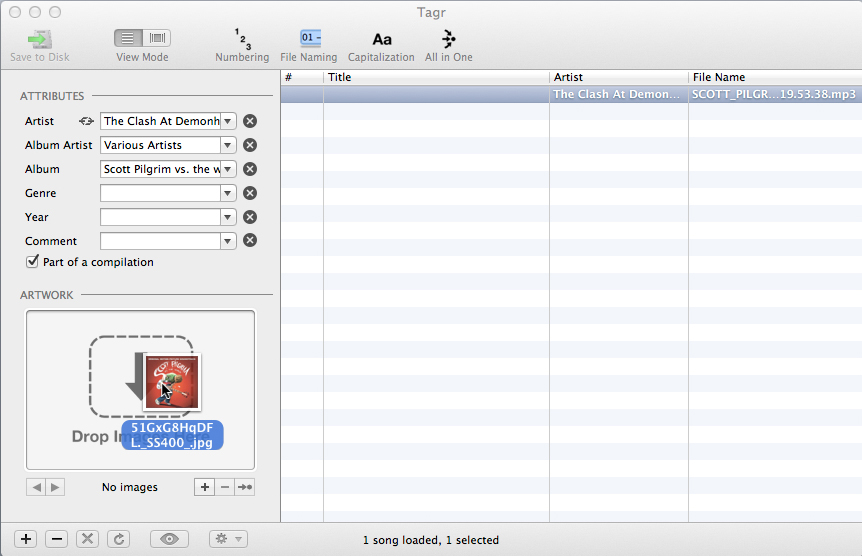
- Nun müssen die Änderungen durch Klick auf „Save to Disk“ oben links gespeichert werden.
- Wer möchte, kann nun noch den Tracks eine Nummer zuweisen. Entweder kann die Tracknummer manuell eingefügt werden (Doppelklick unter #) oder bei der Bearbeitung mehrerer MP3s mittels des Numbering Assistents. Allerdings sollten zu dem Zweck auch alle Tracks in der richtigen Reihenfolge sein, damit es mit der Nummerierung klappt. Außerdem lassen sich die zugefügten Tracknummern nicht entfernen, indem das #-Feld wieder gelöscht wird. Stattdessen muss unten links in der Menüleiste der Pfeil geklickt werden. Doch Vorsicht, alle bis dahin nicht gespeicherten Änderungen werden damit auch entfernt!
- Die Option File Naming hat bei mir nicht funktioniert, der Titel der MP3-Datei blieb erhalten, vielleicht klappt es ja bei jemand anderem.
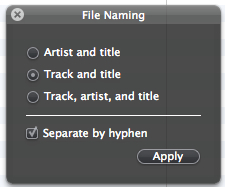
- Die MP3-Datei ist fertig getaggt.
Fazit
Tagr ist sehr simpel aufgebaut und leicht zu bedienen. Ich muss aber ehrlich gestehen, dass ich die Funktion von MP3Tag vermisse, direkt nach Covern in den Datenbanken von Amazon zu suchen, ohne in den Browser umgeleitet zu werden.
Auch das Löschen von zugefügten Tracknummern gestaltet sich umständlich, bei schon getaggten Liedern lassen sich diese scheinbar nicht entfernen. Das finde ich ärgerlich, da ich bei Einzeltiteln von Amazon generell die Tracknummern entferne und die ansonsten nur bei Alben bestehen lasse. Dafür klappte bei der schon getaggten Datei, die ich zum Testen eingefügt habe, das Ändern des Dateinamens anhand der Tags.
Tagr ist eine gute Software, allerdings fand ich MP3Tag komfortabler. Ich werde Anfang des Jahres einen neuen Versuch mit der Mac Beta starten, vielleicht klappt es dann und werde in dem Fall auch davon berichten.
Über den Autor
 Bastian Wiesemeyer arbeitet als Online-Redakteur und bloggt in seiner Freizeit als DerFilmwiese nicht nur über Filme, sondern auch über Bücher, Comics, Videospiele und Technik.
Bastian Wiesemeyer arbeitet als Online-Redakteur und bloggt in seiner Freizeit als DerFilmwiese nicht nur über Filme, sondern auch über Bücher, Comics, Videospiele und Technik.
Bilder: Screenshots